 任務可能循序漸進,也可能并行,時間有重疊。在項目過程中,重要的事項可以用一個小菱形標記為里程碑。
任務可能循序漸進,也可能并行,時間有重疊。在項目過程中,重要的事項可以用一個小菱形標記為里程碑。甘特圖的特點
從一個甘特圖中,你可以清晰地看出子任務是什么,以及每個任務何時開始何時結束。可視化地呈現一個項目還可以輕松地了解每個階段會發生的事情,從而跟蹤項目進程。甘特圖的特點是突出了生產管理中最重要的因素— 時間,它的作用表現在三個方面:- 計劃產量與計劃時間的對應關系。
- 每日的實際產量與預定計劃產量的對比關系。
- 一定時間內實際累計產量與同時期計劃累計產量的對比關系 。
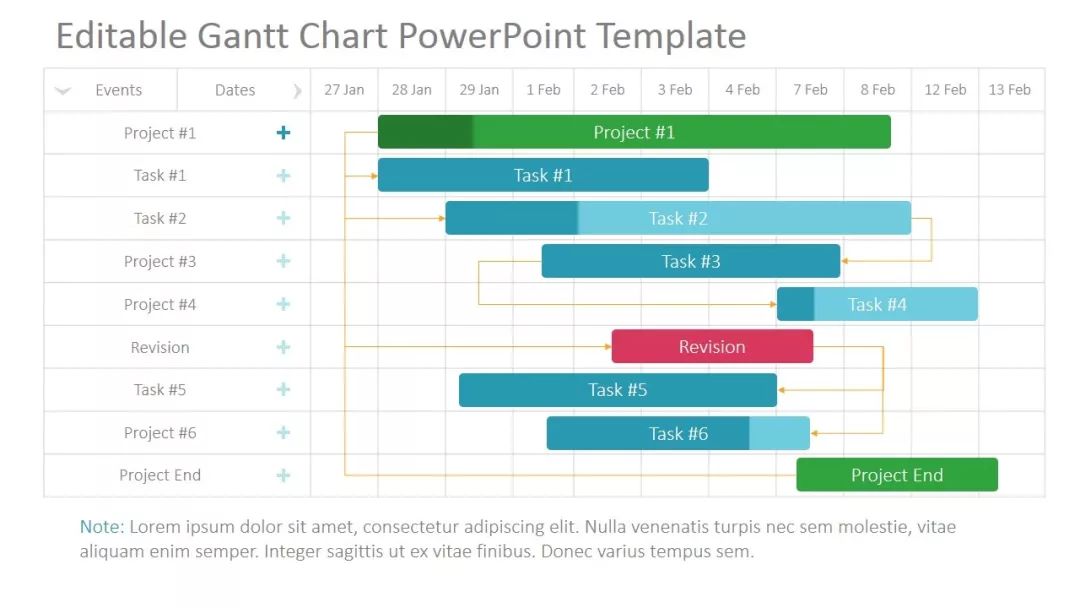
常用的甘特圖繪制軟件
一,Microsoft?Office?Excel作為職場人士最常用的辦公軟件之一,Excel除了可用于處理表格數據外,也可以用于繪制甘特圖,進行項目管理。但操作難度偏大,且繪制完成的圖表也缺乏美觀度,更適合Excel高手使用。Microsoft Office?Excel
經常能見到各種Excel大神做出令人匪夷所思的神圖出來,比如這個大神:

那么萬能的Excel能否用來繪制甘特圖呢?
當然可以!比如我們要繪制一個物流項目進度表:
1,選中數據區域(如圖所示)——點擊插入——推薦的圖表——堆積條形圖。
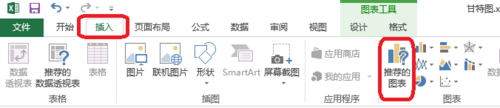

2,點擊圖表工具——設計——選擇數據,如圖1,軸標簽區域改為——確定項目......如圖2。
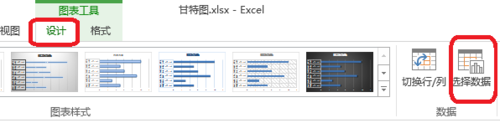
圖1?

圖2
3,圖例項(系列)編輯——添加;系列名稱——開始時間;系列值——9月10日.......
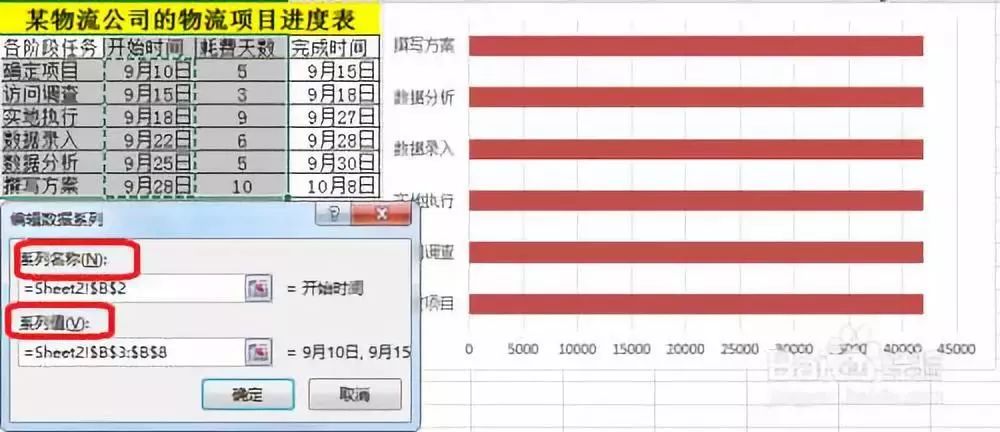
4,點擊如圖的箭頭——把開始時間調整到耗費天數的上面。
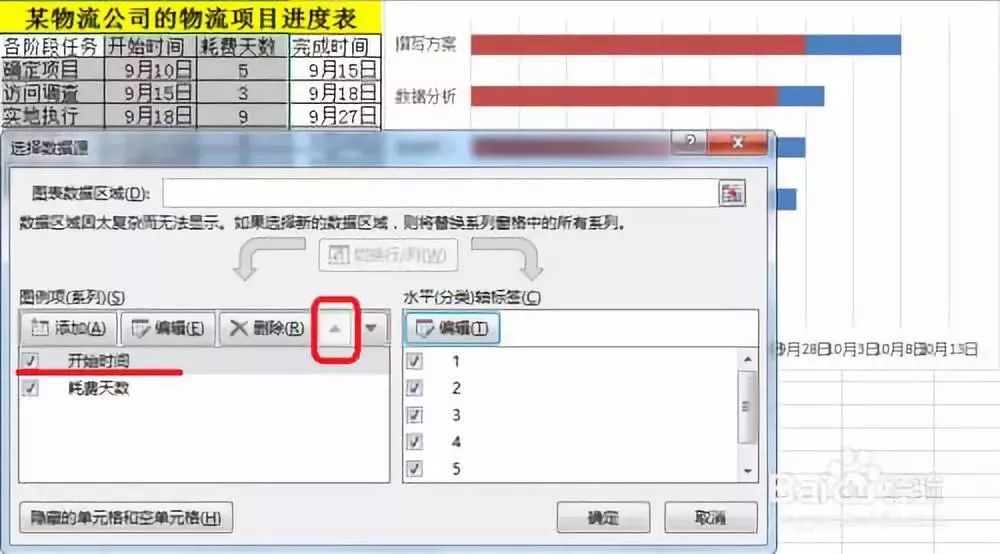
5,雙擊(確定項目所在的坐標軸)——設置坐標軸格式——逆序類別。把圖表整個上下調整。
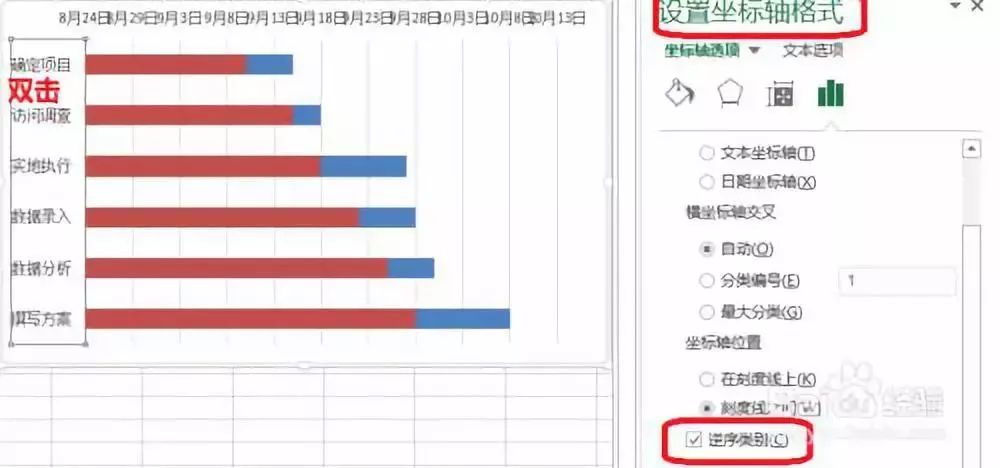
6,確定開始時間9月10日和完成時間10月8日的常規值備用。右擊——設置單元格格式——常規(9月10日=41892)10月8日=41920。
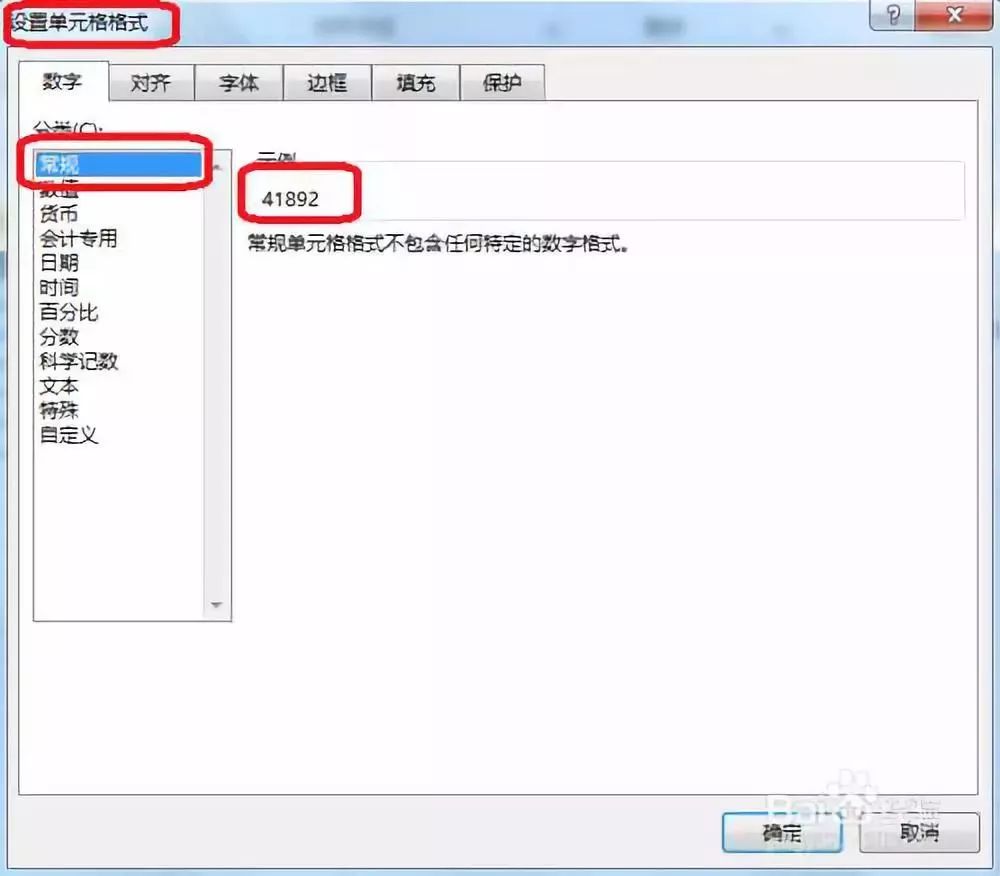
7,雙擊——設置坐標軸格式——坐標軸選項。最小值——9月10日=41892最大值——10月8日=41920差值=28主要刻度線數目=(最大值-最小值)/主要刻度單位值刻度數目(7)=(41920-41892)/單位=4。

8,雙擊——設置數據系列格式——填充——無填充。
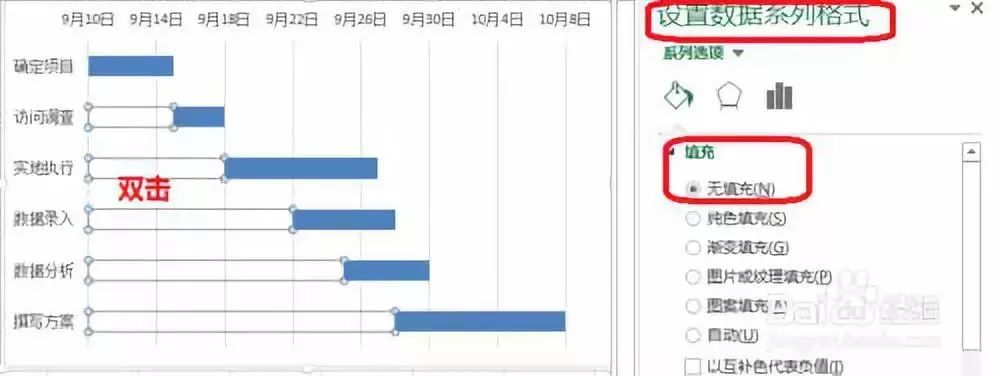
9,如圖添加主軸主要水平網格線。雙擊網格線——設置主要網格線格式——實線——顏色——短劃線類型(短劃線)。甘特圖就做好了。
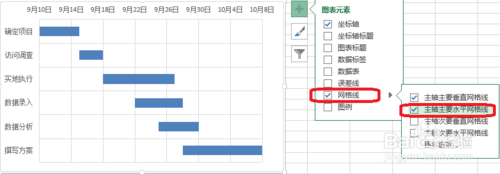
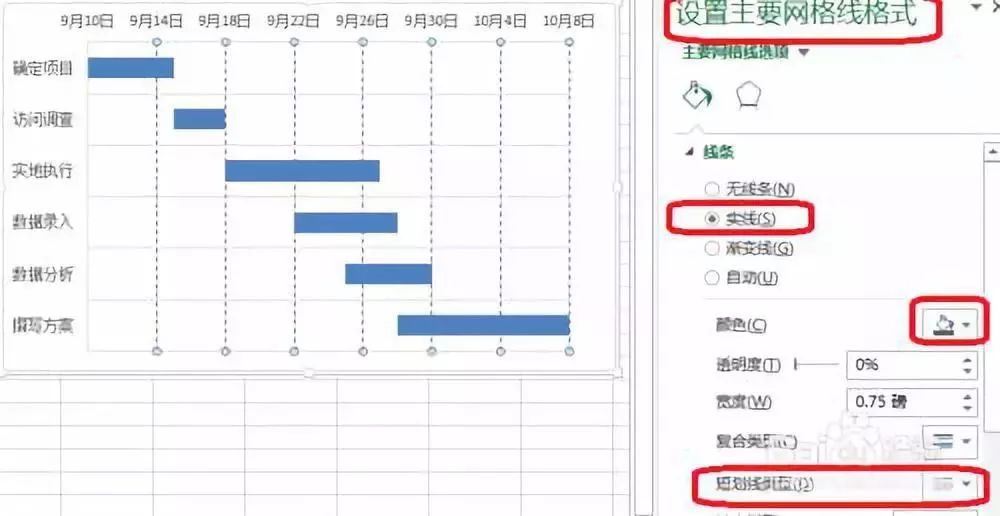
盡管同樣實現了甘特圖的主要功能,然而繪制過程和細節的調整比較繁瑣,推薦Excel達人們使用。
二,Microsoft Office Project與Excel“兼職”作為項目管理工具繪制甘特圖不同,Project是一個國際上享有盛譽的通用的項目管理工具軟件,凝集了許多成熟的項目管理現代理論和方法,可以幫助項目管理者實現時間、資源、成本的計劃、控制。但它一般不包含在普通的微軟辦公軟件安裝包內,需另外付費購買。Microsoft Office?Project
說到繪制甘特圖,首選的工具自然是項目管理繪圖神器-Project。
這款由微軟出品的通用型項目管理軟件,在國際上享有盛譽,凝集了許多成熟的項目管理現代理論和方法,可以幫助項目管理者實現時間、資源、成本的計劃和控制。
打開Microsoft Project,先添加任務名稱,填寫預估完成該項目需要的工期,默認工期是1天,你可以通過下拉框來調整工期數,也可以直接單擊該框,修改數字。


開始時間默認是系統當天時間,完成時間是工具自動根據工期算好的。如果要修改開始時間,可以點擊圖中標紅的按鈕就會出現日期選擇框。
也可以先填寫完成時間,開始時間會根據工期自動進行計算。
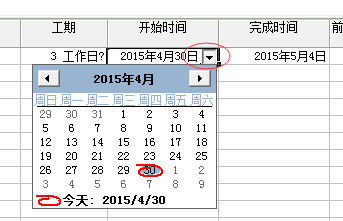
這是不是很方便呢,再也不用打開日歷一天天地計算日子了。填寫完這些信息,你就會發現右邊出現如截圖中標紅的進度條了。

按照以上方法添加第二個任務。
你會發現有個“前置任務”列,顧名思義,這列就是用來標志任務之間的先后順序的,只要把他的前置任務的序號填寫在這里就可以。如下截圖中配置的是串行的順序。

如果是并行的任務,如下截圖中標紅的框,你就會發現只要修改前置任務就可以達到這樣的效果。

按照以上順序就完成了項目計劃的制定。甘特圖也就誕生了!
是不是感覺so easy?

隨著項目的實施,就要不定時的更新該甘特圖,填寫上實際的進度。那在項目實施的過程中該怎么根據該甘特圖跟蹤項目的進度呢?
如下截圖1,雙擊標紅框中的任意區域,會出現圖2,在圖2 的標紅中,填寫上“完成百分比”,點擊確定就可以了。
這時候你就會發現右邊的甘特圖發生如下圖3的變化。

圖1

圖2?

圖3
怎么樣?是不是簡單明了易上手,使用起來666?趕快上手試試吧。
內容來源于網絡,系轉載,轉載旨在分享,版權歸原作者所有,若有侵權,請聯系刪除,謝謝!


)


















